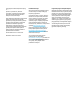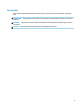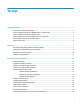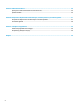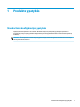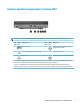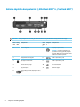HP Desktop Mini Aparatūros bendrasis vadovas
© Copyright 2017 HP Development Company, L.P. „Windows“ yra bendrovės „Microsoft Corporation“ registruotasis prekės ženklas arba prekės ženklas Jungtinėse Amerikos Valstijose ir (arba) kitose šalyse. Šiame dokumente pateikta informacija gali būti pakeista apie tai iš anksto neįspėjus. HP gaminiams ir paslaugoms taikomos garantijos nustatytos su tais gaminiais ir paslaugomis pateikiamuose raštiškuose garantijos dokumentuose. Jokie šiame dokumente esantys teiginiai negali būti laikomi papildoma garantija.
Apie šį leidinį Šiame vadove pateikiama pagrindinės informacijos apie tai, kaip atnaujinti verslo kompiuterį „HP Desktop Mini“. PERSPĖJIMAS! susižaloti. Taip pažymėtas tekstas reiškia, kad nesilaikant instrukcijų galima susižeisti ar net mirtinai ĮSPĖJIMAS: Taip pažymėtas tekstas reiškia, kad nesilaikant instrukcijų galima sugadinti įrangą ar prarasti informaciją. PASTABA: Taip pažymėtame tekste pateikiama svarbi papildoma informacija.
iv Apie šį leidinį
Turinys 1 Produkto ypatybės ........................................................................................................................................ 1 Standartinės konfigūracijos ypatybės .................................................................................................................. 1 Priekinio skydelio komponentai („EliteDesk 800“ ir „ProDesk 600“) ................................................................... 2 Priekinio skydelio komponentai („ProDesk 400“) .......
Priedas A Elektrostatinė iškrova ..................................................................................................................... 46 Apsauga nuo elektrostatinės iškrovos nulemtos žalos ...................................................................................... 46 Įžeminimo būdai ..................................................................................................................................................
1 Produkto ypatybės Standartinės konfigūracijos ypatybės Ypatybių skirtumai priklauso nuo modelio. Norėdami matyti visą kompiuteryje įdiegtos aparatūros ir programinės įrangos sąrašą, paleiskite diagnostikos priemonę (pateikiama tiktai su kai kuriais kompiuterių modeliais). PASTABA: Šio kompiuterio modelio korpusą galima laikyti stačiai arba gulsčiai. Vertikaliosios orientacijos stovas parduodamas atskirai.
Priekinio skydelio komponentai („EliteDesk 800“ ir „ProDesk 600“) PASTABA: Elem entas Jūsų kompiuterio modelis gali šiek tiek skirtis nuo pavaizduoto šio skyriaus iliustracijoje. Piktogr ama Komponentas Eleme ntas Piktog rama Komponentas 1 C tipo USB „SuperSpeed“ prievadas su „HP Sleep and Charge“* 5 Jungtinis garso išvesties (ausinių) / garso įvesties (mikrofono) lizdas 2 USB 3.x prievadas 6 Diskų įrenginio lemputė 3 USB 3.
Priekinio skydelio komponentai („ProDesk 400“) PASTABA: Elem entas Jūsų kompiuterio modelis gali šiek tiek skirtis nuo pavaizduoto šio skyriaus iliustracijoje. Piktogr ama Komponentas Elem entas Piktog rama Komponentas 1 USB 3.x prievadas 4 Jungtinis garso išvesties (ausinių) / garso įvesties (mikrofono) lizdas 2 USB 3.
Galinio skydelio kompotentai („EliteDesk 800“ ir „ProDesk 600“) PASTABA: Eleme ntas 1 Jūsų kompiuterio modelis gali šiek tiek skirtis nuo pavaizduoto šio skyriaus iliustracijoje. Piktog rama Komponentas Elem enta s Antenos dangtelis 7 Piktogram a Komponentas DisplayPort (pasirinktinė) PASTABA: Prievadas „DisplayPort“ yra pasirinktinis ir vietoj jo gali būti įrengti šie prievadai: HDMI, VGA, C tipo kintamo režimo USB arba nuoseklusis prievadas. 4 2 Dangtelio fiksavimo jungiklis 8 USB 3.
Galinio skydelio komponentai („ProDesk 400“) PASTABA: Elem enta s Jūsų kompiuterio modelis gali šiek tiek skirtis nuo pavaizduoto šio skyriaus iliustracijoje. Piktogr ama Komponentas Elem entas Piktograma Komponentas 1 Antenos dangtelis 7 Nuoseklusis prievadas (juodas) 2 Varžtas 8 DisplayPort (pasirinktinė) PASTABA: Prievadas „DisplayPort“ yra pasirinktinis ir vietoj jo gali būti įrengti šie prievadai: HDMI, VGA arba nuoseklusis prievadas. 3 Apsauginio troselio lizdas 9 USB 3.
Serijos numerio vieta Kiekvienas kompiuteris turi unikalų serijos numerį ir produkto ID numerį, kurie nurodyti kompiuterio korpuso išorėje. Turėkite šiuos numerius po ranka kreipdamiesi į techninės pagalbos skyrių.
2 Sąranka Horizontalios kompiuterio padėties keitimas į vertikalią Naudodami pasirinktinį vertikalaus pastatymo stovą, kurį galite įsigyti iš HP, kompiuterį galite naudoti pastatytą vertikaliai. PASTABA: Jei norite, kad vertikaliai pastatytas kompiuteris stovėtų tvirtai, HP rekomenduoja naudoti vertikaliai kompiuterio padėčiai skirtą stovą. 1. Išimkite / atkabinkite visus saugos įrenginius, trukdančius atidaryti kompiuterio dėžę. 2. Iš kompiuterio išimkite (atjunkite) visas keičiamąsias laikmenas, pvz.
PASTABA: Kompiuterį padėkite taip, kad iš visų pusių tarp kompiuterio ir kitų šalia esančių daiktų būtų bent 10,2 cm (4 col.) tarpas. 7. 8 Užrakinkite visus saugos įrenginius, kurie buvo atkabinti nuimant šoninį dangtį.
Kompiuterio pritvirtinimas prie tvirtinimo laikiklio Kompiuterį galima tvirtinti prie sienos, sukamojo laikiklio ar kito montavimo įtaiso. PASTABA: Šį aparatą turi prilaikyti UL arba CSA nuostatuose nurodyti sieniniai montavimo laikikliai. 1. Jei kompiuteris yra ant stovo, kompiuterį nuo stovo nukelkite ir paguldykite ant tvirto paviršiaus dešine puse į viršų. 2.
Apsauginio troselio montavimas Kompiuterį galite pritvirtinti toliau pavaizduotu apsauginiu troseliu. PASTABA: Apsauginis troselis veikia kaip atbaidymo priemonė, tačiau juo negalima apsaugoti kompiuterio, kad nebūtų sugadintas arba pavogtas.
Maitinimo laido prijungimas Jungiant kintamosios srovės adapterį, svarbu vadovautis toliau pateiktais veiksmais, kad maitinimo laidas neišsitrauktų iš kompiuterio. 1. Prijunkite maitinimo laidą prie kintamosios srovės adapterio (1). 2. Įkiškite maitinimo laidą į kintamosios srovės lizdą (2). 3. Kintamosios srovės adapterį prijunkite prie galinėje kompiuterio dalyje esančios maitinimo jungties (3).
3 Aparatinės įrangos atnaujinimas Priežiūros ypatybės Kompiuteryje yra funkcijų, palengvinančių kompiuterio naujinimą ir priežiūrą. Daugeliui šiame skyriuje aprašytų įdiegimo procedūrų nereikia jokių papildomų įrankių. Įspėjimai ir atsargumo priemonės Prieš atlikdami atnaujinimus būtinai atidžiai perskaitykite visas šiame vadove pateiktas taikytinas instrukcijas, įspėjimus ir perspėjimus. PERSPĖJIMAS! Kaip išvengti sužalojimų dėl elektros smūgio, karštų paviršių ar gaisro.
Kompiuterio prieigos skydelio nuėmimas Norint pasiekti vidinius komponentus, reikia nuimti prieigos skydelį: 1. Išimkite / atkabinkite visus saugos įrenginius, trukdančius atidaryti kompiuterio dėžę. 2. Iš kompiuterio išimkite (atjunkite) visas keičiamąsias laikmenas, pvz., USB „Flash“ diską. 3. Tinkamai išjunkite kompiuterį per operacinę sistemą, tada išjunkite visus išorinius įrenginius. 4. Iš kintamosios srovės lizdo ištraukite maitinimo laidą ir atjunkite visus išorinius įrenginius.
7. Pastumkite prieigos skydelį pirmyn ir nuimkite nuo kompiuterio (2). PASTABA: 14 Jūsų kompiuterio modelis gali šiek tiek skirtis nuo pavaizduoto šio skyriaus iliustracijose.
Kompiuterio prieigos skydelio uždėjimas Kompiuterio modeliuose, kurių galiniame skydelyje yra dangtelio fiksavimo jungiklis, uždėkite prieigos skydelį ant kompiuterio ir pastumkite jį atgal. PASTABA: Kai prieigos skydelis įstumiamas į vietą, dangtelio fiksavimo jungiklis automatiškai užsifiksuoja. Kompiuterio modeliuose, kurių galiniame skydelyje yra varžtas: 1. Uždėkite prieigos skydelį ant kompiuterio ir pastumkite atgal į vietą (1). 2.
Sistemos atminties naujovinimas Kompiuteryje yra bent vienas mažasis dviejų eilių atminties modulis (SODIMM). Jei norite naudotis didžiausia palaikoma atmintimi, sistemos plokštę galite užpildyti iki 32 GB atminties. Atminties modulio specifikacijos Sistema tinkamai veiks, kai atminties moduliai atitiks toliau nurodytus reikalavimus.
Atminties modulio angos užpildymas Sistemos plokštėje yra dvi atminties modulio angos, viena anga viename kanale. Lizdai pažymėti DIMM1 ir DIMM3. Anga DIMM1 veikia atminties kanale B. Anga DIMM3 veikia atminties kanale A.
Atminties modulio įdėjimas ĮSPĖJIMAS: norėdami pašalinti ar įdėti atminties modulį, prieš tai privalote atjungti maitinimo laidą ir palaukti apie 30 sekundžių, kad sistemoje nebebūtų įtampos. Jei kompiuteris įjungtas į veikiantį kintamosios srovės lizdą, atminties moduliuose yra įtampa, nepriklausomai nuo to, ar kompiuteris įjungtas, ar išjungtas. Atminties moduliai arba sisteminė plokštė gali būti nepataisomai sugadini, jei juos dedant ar išimant, moduliuose yra įtampa.
7. Sisteminėje plokštėje susiraskite atminties modulius. 8. Norėdami atminties modulį išimti, pastumkite jo šonuose esančius skląstelius į išorę (1) ir po to atminties modulį (2) ištraukite iš lizdo. 9. Įstumkite naująjį atminties modulį (1) į lizdą maždaug 30° kampu, po to paspauskite atminties modulį žemyn (2), kad skląsteliai tinkamai užsifiksuotų. PASTABA: Atminties modulį įdėti galima tik vienu būdu. Modulyje esantį griovelį sulygiuokite su atminties modulio angoje esančiu fiksatoriumi.
10. Ventiliatorių nulenkite žemyn ir spauskite, kol spragtelės į vietą. ĮSPĖJIMAS: Netempkite už ventiliatoriaus laidų. 11. Vėl uždėkite šoninį dangtį. Instrukcijas rasite Kompiuterio prieigos skydelio uždėjimas 15 puslapyje. 12. Jei kompiuteris buvo pastatytas ant stovo, vėl uždėkite jį. 13. Vėl prijunkite išorinius įrenginius, įkiškite elektros laidą ir įjunkite kompiuterį. Kompiuteris naująją atminti atpažįsta automatiškai. 14.
Standžiojo disko išėmimas PASTABA: Prieš išimdami seną standųjį diską nepamirškite pasidaryti atsarginių duomenų kopijų, kad galėtumėte duomenis perkelti į naują standųjį diską. 1. Išimkite / atkabinkite visus saugos įrenginius, trukdančius atidaryti kompiuterio dėžę. 2. Iš kompiuterio išimkite (atjunkite) visas keičiamąsias laikmenas, pvz., USB „Flash“ diską. 3. Tinkamai išjunkite kompiuterį per operacinę sistemą, tada išjunkite visus išorinius įrenginius. 4.
Standžiojo disko įdėjimas PASTABA: Prieš išimdami seną standųjį diską nepamirškite pasidaryti atsarginių duomenų kopijų, kad galėtumėte duomenis perkelti į naują standųjį diską. 1. Jei norite įdėti naują standųjį diską, iš senojo standžiojo disko išsukite sidabro ir mėlynos spalvos izoliacinius tvirtinimo varžtus ir įsukite į naująjį standųjį diską. 2.
6. Vėl prijunkite išorinius įrenginius, įkiškite elektros laidą ir įjunkite kompiuterį. 7. Užrakinkite visus saugos įrenginius, kurie buvo atkabinti nuimant šoninį dangtį.
Puslaidininkinio disko M.2 PCIe įdėjimas 1. Išimkite / atkabinkite visus saugos įrenginius, trukdančius atidaryti kompiuterio dėžę. 2. Iš kompiuterio išimkite (atjunkite) visas keičiamąsias laikmenas, pvz., USB „Flash“ diską. 3. Tinkamai išjunkite kompiuterį per operacinę sistemą, tada išjunkite visus išorinius įrenginius. 4. Iš kintamosios srovės lizdo ištraukite maitinimo laidą ir atjunkite visus išorinius įrenginius.
c. 9. Išimkite ventiliatorių iš korpuso (3). Norėdami išimti standžiojo disko kasetę, išsukite tris varžtus (1), kuriais standžiojo disko įrenginio kasetė pritvirtinta prie korpuso. 10. Iškelkite standžiojo disko kasetę (2) iš korpuso. Puslaidininkinio disko M.
11. Sistemos plokštėje susiraskite puslaidininkinį diską. 12. Išsukite varžtą, kuriuo puslaidininkinis diskas pritvirtintas prie sistemos plokštės (1). 13. Suimkite už puslaidininkinio disko šonų ir atsargiai ištraukite jį iš lizdo (2). 14. Iš puslaidininkinio disko išimkite varžto sriegio laikiklį (3), nes jo reikės dedant naują puslaidininkinį diską. 15. Varžto sriegio laikiklį įstatykite į naujojo puslaidininkinio disko galinėje dalyje esančią ertmę (1). 16.
17. Puslaidininkinį diską įspauskite į sistemos plokštę ir tvirtai prisukite pridėtu varžtu (3). 18. Standžiojo disko kasetę (1) įdėkite į korpusą. 19. Standžiojo disko kasetę prisukite trimis varžtais prie korpuso (2). 20. Jei jūsų kompiuterio modelis yra 65 W „EliteDesk 800“, po standžiuoju disko įrenginiu įdėkite papildomą ventiliatorių. a. Įdėkite ventiliatorių į vietą standžiojo disko įrenginio kasetėje (1). b. Priverždami tris varžtus pritvirtinkite ventiliatorių prie korpuso (2).
c. Prijunkite ventiliatoriaus kištuką prie sisteminės plokštės (3). 21. Sulygiuokite standžiojo disko prisukamuosius varžtus su skylutėmis standžiojo disko kasetėje, įspauskite standųjį diską į kasetę ir stumkite į priekį (1), kol daugiau nebesistums ir užsifiksuos vietoje. 22. Pasukite standžiojo disko fiksatorių žemyn, kad standusis diskas užsifiksuotų (2). 23. Vėl uždėkite šoninį dangtį. Instrukcijas rasite Kompiuterio prieigos skydelio uždėjimas 15 puslapyje. 24.
WLAN modulio keitimas 1. Išimkite / atkabinkite visus saugos įrenginius, trukdančius atidaryti kompiuterio dėžę. 2. Iš kompiuterio išimkite (atjunkite) visas keičiamąsias laikmenas, pvz., USB „Flash“ diską. 3. Tinkamai išjunkite kompiuterį per operacinę sistemą, tada išjunkite visus išorinius įrenginius. 4. Iš kintamosios srovės lizdo ištraukite maitinimo laidą ir atjunkite visus išorinius įrenginius.
c. 9. Išimkite ventiliatorių iš korpuso (3). Išsukite tris varžtus (1), kuriais standžiojo disko įrenginio kasetė pritvirtinta prie korpuso. 10. Iškelkite standžiojo disko kasetę (2) iš korpuso.
11. Sisteminėje plokštėje susiraskite WLAN modulį. 12. Nuo WLAN modulio atjunkite abu antenos laidus (1). PASTABA: Antenos laidus prijungti ir atjungti galite naudodami mažą įrankį, pvz., pincetą arba reples smailais galais. 13. Išsukite varžtą (2), kuriuo WLAN modulis pritvirtintas prie sistemos plokštės. 14. Suimkite už WLAN modulio šonų (3) ir ištraukite jį iš lizdo. 15. Įdėkite naują WLAN modulį į lizdą sisteminėje plokštėje. PASTABA: WLAN modulį įdėti galima tik vienu būdu. 16.
18. Atitaikę žymas ant antenos kabelio su atitinkamomis WLAN modulio jungtimis, prijunkite antenas (3) prie tų jungčių. 19. Standžiojo disko kasetę (1) įdėkite į korpusą. 20. Standžiojo disko kasetę prisukite trimis varžtais prie korpuso (2). 21. Jei jūsų kompiuterio modelis yra 65 W „EliteDesk 800“, į standžiojo disko kasetę įdėkite papildomą ventiliatorių. 32 a. Įdėkite ventiliatorių į vietą standžiojo disko įrenginio kasetėje (1). b.
c. Prijunkite ventiliatoriaus kištuką prie sisteminės plokštės (3). 22. Sulygiuokite standžiojo disko prisukamuosius varžtus su skylutėmis standžiojo disko kasetėje, įspauskite standųjį diską į kasetę ir stumkite į priekį (1), kol daugiau nebesistums ir užsifiksuos vietoje. 23. Pasukite standžiojo disko fiksatorių žemyn (2), kad standusis diskas užsifiksuotų. 24. Vėl uždėkite šoninį dangtį. Instrukcijas rasite Kompiuterio prieigos skydelio uždėjimas 15 puslapyje. 25.
Išorinės antenos diegimas Vidinė WLAN antena yra standartinė. Jei kompiuteris bus statomas metaliniame kioske ar kitoje uždaroje patalpoje, gali prireikti išorinės WLAN antenos. 1. Išimkite / atkabinkite visus saugos įrenginius, trukdančius atidaryti kompiuterio dėžę. 2. Iš kompiuterio išimkite (atjunkite) visas keičiamąsias laikmenas, pvz., USB „Flash“ diską. 3. Tinkamai išjunkite kompiuterį per operacinę sistemą, tada išjunkite visus išorinius įrenginius. 4.
c. 9. Išimkite ventiliatorių iš korpuso (3). Išsukite tris varžtus, kuriais standžiojo disko įrenginio kasetė pritvirtinta prie korpuso (1). 10. Iškelkite standžiojo disko kasetę iš korpuso (2).
11. Sisteminėje plokštėje susiraskite WLAN modulį. 12. Nuo WLAN modulio atjunkite vidinę anteną. Instrukcijas rasite WLAN modulio keitimas 29 puslapyje. 13. Galinėje korpuso dalyje susiraskite abiejų išorinių antenų vietas. 14. Kad galinio skydelio kairėje pusėje pasiektumėte stumtuvinių skylučių įdėklus, nuimkite antenos dangtelį spausdami jį žemyn (1) ir traukdami nuo skydelio (2). 15. Į kiekvieną stumtuvinės skylutės įdėklą įkiškite „Phillips“ atsuktuvą ir pasukite (3), kad išimtumėte įdėklą.
16. Pro kiekvieną skylutę prakiškite išorinės antenos laidą ir prisukite anteną į vietą. 17. Prijunkite išorinės antenos laidus prie WLAN modulio. 18. Standžiojo disko kasetę (1) įdėkite į korpusą. 19. Standžiojo disko kasetę prisukite trimis varžtais prie korpuso (2). 20. Jei jūsų kompiuterio modelis yra 65 W „EliteDesk 800“, po standžiuoju disko įrenginiu įdėkite papildomą ventiliatorių. a. Įdėkite ventiliatorių į vietą standžiojo disko įrenginio kasetėje (1). b.
c. Prijunkite ventiliatoriaus kištuką prie sisteminės plokštės (3). 21. Sulygiuokite standžiojo disko prisukamuosius varžtus su skylutėmis standžiojo disko kasetėje, įspauskite standųjį diską į kasetę ir stumkite į priekį (1), kol daugiau nebesistums ir užsifiksuos vietoje. 22. Pasukite standžiojo disko fiksatorių žemyn (2), kad standusis diskas užsifiksuotų. 23. Vėl uždėkite šoninį dangtį. Instrukcijas rasite Kompiuterio prieigos skydelio uždėjimas 15 puslapyje. 24.
Akumuliatoriaus keitimas Kompiuterio maitinimo elementas tiekia energiją realiojo laiko laikrodžiui. Bateriją keiskite lygiai tokia pačia baterija, kokia kompiuteryje įdėta gamintojo. Kompiuteryje naudojamas 3 V ličio monetos formos maitinimo elementas. PERSPĖJIMAS! Kompiuteryje yra vidinė ličio mangano dioksido baterija. Netinkamai naudojant bateriją kyla gaisro ir nusideginimo rizika. Jei norite sumažinti susižeidimo riziką: Nebandykite iš naujo įkrauti baterijos.
7. Patraukite įrenginį atgal, kol jis sustos ir tada diskų įrenginį iškelkite iš kasetės (2). 8. Jei jūsų kompiuterio modelis yra 65 W „EliteDesk 800“, išimkite papildomą ventiliatorių, esantį po standžiojo disko įrenginiu. 9. 40 a. Atjunkite ventiliatoriaus kištuką nuo sisteminės plokštės (1). b. Iš papildomo ventiliatoriaus išsukite tris varžtus (2). c. Išimkite ventiliatorių iš korpuso (3). Išsukite tris varžtus (1), kuriais standžiojo disko įrenginio kasetė pritvirtinta prie korpuso.
10. Iškelkite standžiojo disko kasetę (2) iš korpuso. 11. Raskite bateriją ir baterijos laikiklį pagrindinėje plokštėje. PASTABA: Kad išimtumėte ir pakeistumėte bateriją, gali tekti pasinaudoti mažu įrankiu, pvz., pincetu arba smailiosiomis replytėmis. 12. Išimkite bateriją iš laikiklio.
13. Įdėkite naują bateriją teigiama puse aukštyn. Baterijos laikiklis automatiškai bateriją įtvirtina tinkamoje padėtyje. 14. Standžiojo disko kasetę (1) įdėkite į korpusą. 15. Standžiojo disko kasetę prisukite trimis varžtais prie korpuso (2). 16. Jei jūsų kompiuterio modelis yra 65 W „EliteDesk 800“, po standžiuoju disko įrenginiu įdėkite papildomą ventiliatorių. a. Įdėkite ventiliatorių į vietą standžiojo disko įrenginio kasetėje (1). b.
18. Pasukite standžiojo disko fiksatorių žemyn, kad standusis diskas užsifiksuotų (2). 19. Uždėkite kompiuterio prieigos skydelį. 20. Jei kompiuteris buvo pastatytas ant stovo, vėl uždėkite jį. 21. Vėl prijunkite išorinius įrenginius, įkiškite elektros laidą ir įjunkite kompiuterį. 22. Užfiksuokite visus saugos įrenginius, kurie buvo atkabinti nuimant kompiuterio prieigos skydelį. 23.
Pasirinktinės belaidės klaviatūros ir pelės sinchronizavimas Pelė ir klaviatūra susinchronizuotos gamykloje. Jei jos neveikia, išimkite ir pakeiskite baterijas. Jei pelė ir klaviatūra vis tiek nėra sinchronizuotos, vykdydami toliau nurodytus veiksmus iš naujo jas sinchronizuokite rankiniu būdu. 1. 2. 3.
4. 5. PASTABA: Jei pelė ir klaviatūra vis tiek neveikia, išimkite ir pakeiskite baterijas. Jei pelė ir klaviatūra vis tiek nėra sinchronizuotos, iš naujo sinchronizuokite klaviatūrą ir pelę.
A Elektrostatinė iškrova Statinio elektros krūvio iškrova iš piršto ar kito laidininko gali pažeisti sistemines plokštes ir kitus statiniam krūviui jautrius įrenginius. Šio tipo pažeidimai gali sumažinti įrenginio eksploatavimo laikotarpį. Apsauga nuo elektrostatinės iškrovos nulemtos žalos Kad apsisaugotumėte nuo elektrostatinio krūvio pažeidimų, imkitės aptariamų atsargumo priemonių. ● Nelieskite produktų rankomis ir gabenkite bei laikykite juos nuo statinio krūvio apsaugotoje pakuotėje.
B Kompiuterio eksploatavimo rekomendacijos, kasdienė priežiūra ir paruošimas gabenti Kompiuterio eksploatavimo rekomendacijos ir kasdienė priežiūra Laikykitės pateikiamų rekomendacijų, kad užtikrintumėte tinkamą kompiuterio bei monitoriaus parengimą ir priežiūrą. ● Saugokite kompiuterį nuo didelės drėgmės, tiesioginių saulės spindulių ir itin aukštos ar žemos temperatūros. ● Kompiuterį naudokite ant tvirto lygaus paviršiaus.
Paruošimas gabenti Vadovaukitės pateikiamais pasiūlymais, kai ruošiatės gabenti kompiuterį 1. Sukurkite standžiajame diske esančių failų atsarginę kopiją: nukopijuokite juos į išorinį saugojimo įrenginį. Saugokite, kad laikomų ar vežamų atsarginių kopijų laikmenų nepažeistų elektriniai ar magnetiniai impulsai. PASTABA: standusis diskas automatiškai užsirakina, kai išjungiamas sistemos maitinimas. 2. Išimkite ir pasidėkite visas keičiamąsias laikmenas. 3. Išjunkite kompiuterį ir išorinius įrenginius.
C Pritaikymas neįgaliesiems HP projektuoja, gamina ir parduoda gaminius, kuriuos gali naudoti kiekvienas, įskaitant žmones su negalia (vienus pačius arba naudojant atitinkamus pagalbinius prietaisus). Palaikomos pagalbinės technologijos HP gaminiai palaiko įvairias operacinės sistemos pagalbines technologijas ir gali būti konfigūruojami darbui su papildomomis pagalbinėmis technologijomis. Daugiau informacijos apie pagalbines savybes rasite pasinaudoję paieškos funkcija.
Rodyklė A akumuliatorius diegimas 39 išėmimas 39 angos apsauginis kabelis 4, 5 antenos dangtelis 4, 5 antenos jungtis, išorinės 4, 5 apsauginio kabelio lizdas 4, 5 apsauginis kabelis diegimas 10 atjungimas akumuliatorius 39 atminties moduliai 18 kompiuterio prieigos skydelis 13 puslaidininkinis diskas 24 standusis diskas 21, 22 WLAN modulis 29 atminties moduliai angos 16 didžiausia 16 diegimas 16, 18 išėmimas 18 lizdų užpildymas 17 naujinimas 16 specifikacijos 16 ausinių lizdas 2, 3 B baterijos keitimas 39
prievadai C tipo kintamo režimo USB 4 C tipo USB „SuperSpeed“ su „HP Sleep and Charge“ 2 DisplayPort 4, 5 Dvigubo režimo ekrano prievadas 4, 5 HDMI 4, 5 nuoseklusis 4, 5 USB 2.0 5 USB 3.x 2, 3, 4, 5 USB 3.